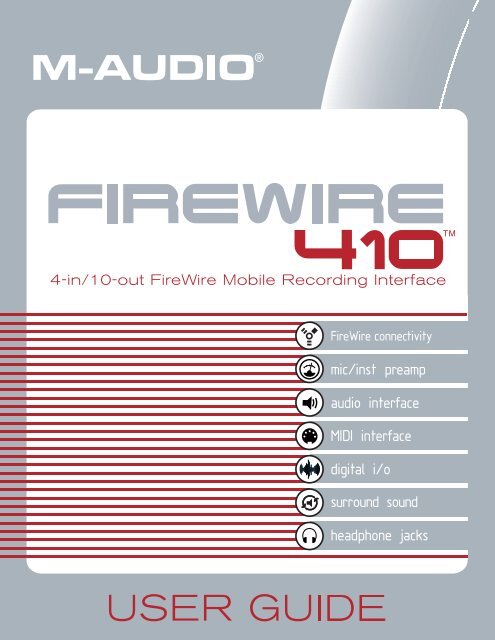M-Audio FireWire 410 - Manual del usuario
M-Audio FireWire 410 - Manual del usuario
M-Audio FireWire 410 - Manual del usuario
Create successful ePaper yourself
Turn your PDF publications into a flip-book with our unique Google optimized e-Paper software.
Español<br />
M-<strong>Audio</strong> <strong>FireWire</strong> <strong>410</strong> - <strong>Manual</strong> <strong>del</strong> <strong>usuario</strong><br />
1. Introducción . . . . . . . . . . . . . . . . . . . . . . . . . . . . . . . . . . . . . . . . . . . . . . . . . . . . . . . . . . . . . . . . . . . . . . . . . . . . . . . . . . . . . . . . . . . .2<br />
2. ¿Qué hay dentro de la caja? . . . . . . . . . . . . . . . . . . . . . . . . . . . . . . . . . . . . . . . . . . . . . . . . . . . . . . . . . . . . . . . . . . . . . . . . . . . . . .2<br />
3. Acerca de la <strong>FireWire</strong> <strong>410</strong> . . . . . . . . . . . . . . . . . . . . . . . . . . . . . . . . . . . . . . . . . . . . . . . . . . . . . . . . . . . . . . . . . . . . . . . . . . . . . . . . .2<br />
4. Características y especificaciones . . . . . . . . . . . . . . . . . . . . . . . . . . . . . . . . . . . . . . . . . . . . . . . . . . . . . . . . . . . . . . . . . . . . . . . . . .3<br />
5. Requisitos mínimos <strong>del</strong> sistema . . . . . . . . . . . . . . . . . . . . . . . . . . . . . . . . . . . . . . . . . . . . . . . . . . . . . . . . . . . . . . . . . . . . . . . . . . . .4<br />
Windows . . . . . . . . . . . . . . . . . . . . . . . . . . . . . . . . . . . . . . . . . . . . . . . . . . . . . . . . . . . . . . . . . . . . . . . . . . . . . . . . . . . . . . . . . . . . .4<br />
MacOS . . . . . . . . . . . . . . . . . . . . . . . . . . . . . . . . . . . . . . . . . . . . . . . . . . . . . . . . . . . . . . . . . . . . . . . . . . . . . . . . . . . . . . . . . . . . . .4<br />
6. Controles y conectores . . . . . . . . . . . . . . . . . . . . . . . . . . . . . . . . . . . . . . . . . . . . . . . . . . . . . . . . . . . . . . . . . . . . . . . . . . . . . . . . . . .5<br />
8. Instalación <strong>del</strong> hardware . . . . . . . . . . . . . . . . . . . . . . . . . . . . . . . . . . . . . . . . . . . . . . . . . . . . . . . . . . . . . . . . . . . . . . . . . . . . . . . . .7<br />
7. Instalación de los controladores . . . . . . . . . . . . . . . . . . . . . . . . . . . . . . . . . . . . . . . . . . . . . . . . . . . . . . . . . . . . . . . . . . . . . . . . . . .7<br />
Windows XP . . . . . . . . . . . . . . . . . . . . . . . . . . . . . . . . . . . . . . . . . . . . . . . . . . . . . . . . . . . . . . . . . . . . . . . . . . . . . . . . . . . . . . . . . .7<br />
Windows 2000 . . . . . . . . . . . . . . . . . . . . . . . . . . . . . . . . . . . . . . . . . . . . . . . . . . . . . . . . . . . . . . . . . . . . . . . . . . . . . . . . . . . . . . . .8<br />
Mac OS X . . . . . . . . . . . . . . . . . . . . . . . . . . . . . . . . . . . . . . . . . . . . . . . . . . . . . . . . . . . . . . . . . . . . . . . . . . . . . . . . . . . . . . . . . . .10<br />
Mac OS 9 . . . . . . . . . . . . . . . . . . . . . . . . . . . . . . . . . . . . . . . . . . . . . . . . . . . . . . . . . . . . . . . . . . . . . . . . . . . . . . . . . . . . . . . . . . . .12<br />
9. Conexiones de hardware . . . . . . . . . . . . . . . . . . . . . . . . . . . . . . . . . . . . . . . . . . . . . . . . . . . . . . . . . . . . . . . . . . . . . . . . . . . . . . . .13<br />
<strong>Audio</strong> . . . . . . . . . . . . . . . . . . . . . . . . . . . . . . . . . . . . . . . . . . . . . . . . . . . . . . . . . . . . . . . . . . . . . . . . . . . . . . . . . . . . . . . . . . . . . . .13<br />
MIDI . . . . . . . . . . . . . . . . . . . . . . . . . . . . . . . . . . . . . . . . . . . . . . . . . . . . . . . . . . . . . . . . . . . . . . . . . . . . . . . . . . . . . . . . . . . . . . . .13<br />
10. El Panel de control de la <strong>FireWire</strong> <strong>410</strong> . . . . . . . . . . . . . . . . . . . . . . . . . . . . . . . . . . . . . . . . . . . . . . . . . . . . . . . . . . . . . . . . . . . . .14<br />
11. Uso de la <strong>FireWire</strong> <strong>410</strong> . . . . . . . . . . . . . . . . . . . . . . . . . . . . . . . . . . . . . . . . . . . . . . . . . . . . . . . . . . . . . . . . . . . . . . . . . . . . . . . . . .18<br />
12. Resolución de problemas . . . . . . . . . . . . . . . . . . . . . . . . . . . . . . . . . . . . . . . . . . . . . . . . . . . . . . . . . . . . . . . . . . . . . . . . . . . . . . .22<br />
13. Contactos . . . . . . . . . . . . . . . . . . . . . . . . . . . . . . . . . . . . . . . . . . . . . . . . . . . . . . . . . . . . . . . . . . . . . . . . . . . . . . . . . . . . . . . . . . . .23<br />
14. Especificaciones <strong>del</strong> producto . . . . . . . . . . . . . . . . . . . . . . . . . . . . . . . . . . . . . . . . . . . . . . . . . . . . . . . . . . . . . . . . . . . . . . . . . . .24<br />
15. Garantía . . . . . . . . . . . . . . . . . . . . . . . . . . . . . . . . . . . . . . . . . . . . . . . . . . . . . . . . . . . . . . . . . . . . . . . . . . . . . . . . . . . . . . . . . . . . .24
1. Introducción<br />
Gracias por elegir la interfaz de grabación portátil M-<strong>Audio</strong> <strong>FireWire</strong> <strong>410</strong>. Su nueva <strong>FireWire</strong> <strong>410</strong> constituye una solución portátil y profesional<br />
para la producción de audio y MIDI basada en computadora. A través <strong>del</strong> bus de banda ancha IEEE-1394 (<strong>FireWire</strong>‘), la <strong>FireWire</strong> <strong>410</strong><br />
proporciona a su computadora 4 entradas y diez salidas de alta resolución, así como 16 canales MIDI de entrada/salida.<br />
Gracias a los previos de micrófono de bajo ruido incorporados y a sus entradas de micro (XLR) y de línea (jack 1/4"), la <strong>FireWire</strong> <strong>410</strong><br />
representa un "front-end" de calidad profesional para su estación de trabajo digital. Las entradas <strong>del</strong> panel frontal de la <strong>FireWire</strong> <strong>410</strong><br />
permiten la conexión tanto de instrumentos como de micrófonos (en este último caso, la <strong>FireWire</strong> <strong>410</strong> dispone incluso de alimentación<br />
phantom para micrófonos de condensador). Asimismo, puede conectar sus ocho salidas de línea a un mezclador, una matriz surround, o<br />
directamente a unos monitores activos. Gracias a los dos canales de entrada/salida digital en formato TOSLink‘ óptico y RCA coaxial, podrá<br />
grabar digitalmente desde y hacia un CD, MiniDisc o DAT. En total, la <strong>FireWire</strong> <strong>410</strong> agrega a su computadora cuatro entradas y diez salidas,<br />
todo ello en una caja robusta y compacta que podrá transportar con total comodidad.<br />
Incluso si es usted un experto en grabación, dedique algún tiempo a leer este manual de instrucciones y familiarizarse con las<br />
características y el funcionamiento de la <strong>FireWire</strong> <strong>410</strong>. También puede consultar la documentación de su software de audio para más<br />
información acerca de la integración de las características de la <strong>FireWire</strong> <strong>410</strong> y su programa. Un buen conocimiento <strong>del</strong> software de audio<br />
le permitirá experimentar y disfrutar mucho más de su nueva <strong>FireWire</strong> <strong>410</strong>.<br />
2. ¿Qué hay dentro de la caja?<br />
La caja de la <strong>FireWire</strong> <strong>410</strong> contiene los siguientes elementos:<br />
• Interfaz de grabación portátil <strong>FireWire</strong> <strong>410</strong><br />
• <strong>Manual</strong> <strong>del</strong> <strong>usuario</strong><br />
• Un CD con el paquete de aplicaciones Maximum <strong>Audio</strong> Tools<br />
• Un CD con controladores para Windows y Mac.<br />
• Cable IEEE 1394 (<strong>FireWire</strong>) – 6 pies (1,8 m).<br />
• Fuente de alimentación de 12VDC 1A<br />
3. Acerca de la <strong>FireWire</strong> <strong>410</strong><br />
La <strong>FireWire</strong> <strong>410</strong> es una interfaz de grabación y reproducción digital dotada de 4 entradas y 10 salidas. La interfaz se conecta al puerto<br />
<strong>FireWire</strong> de su computadora mediante un único cable <strong>del</strong> tipo IEEE 1394. Si su computadora no dispone de puertos <strong>FireWire</strong> nativos, puede<br />
adquirir una tarjeta <strong>FireWire</strong> PCI en cualquier establecimiento especializado.<br />
IMPORTANTE: La <strong>FireWire</strong> <strong>410</strong> incluye un cable <strong>FireWire</strong> de alta calidad de 6 pins a 6 pins. Para obtener un rendimiento de audio óptimo, le<br />
recomendamos que use este cable, o uno de calidad similar. Si su computadora está equipada con una interfaz de 4 pins, deberá adquirir<br />
un cable <strong>FireWire</strong> de 6 pins a 4 pins en cualquier establecimiento especializado. Asimismo, recuerde que la <strong>FireWire</strong> <strong>410</strong> necesita una<br />
conexión <strong>FireWire</strong> de 6 pins para enviar alimentación a través <strong>del</strong> bus; si su conexión es de 4 pins, deberá utilizar el adaptador de<br />
alimentación suministrado.<br />
NOTA: Algunos fabricantes utilizan una nomenclatura diferente para las conexiones <strong>FireWire</strong>,<br />
como por ejemplo Sony, que se refiere a ellas como “iLink”, o simplemente “1394”<br />
2
La <strong>FireWire</strong> <strong>410</strong> está dotada de dos entradas analógicas (en formato jack TS de 1/4" y XLR) capaces de operar con niveles de micro, línea<br />
o instrumento. También dispone de ocho salidas analógicas en formato jack TS de 1/4", y de entrada/salida S/PDIF en formato óptico y<br />
coaxial. La <strong>FireWire</strong> <strong>410</strong> ofrece entradas y salidas analógicas y digitales de alta calidad a una resolución de 24 bits, y con frecuencias de<br />
muestreo de hasta 96kHz en grabación y de 192kHz en reproducción. Su entrada/salida digital S/PDIF es compatible con señales de audio<br />
digital multicanal codificadas con AC3 o DTS, mientras que su puerto de entrada/salida MIDI de 16 canales está equipado de un<br />
conmutador de "bypass" hardware que permite usar la interfaz en modo "autónomo" (sin la computadora).<br />
El intuitivo panel de control por software de la <strong>FireWire</strong> <strong>410</strong>, dotado de una matriz virtual de 10 canales de salida, proporciona un amplio<br />
control sobre la mezcla y el routing de las diversas señales. Puede direccionar cualquier combinación de entradas hacia cualquiera de las<br />
salidas. Cada canal <strong>del</strong> mezclador dispone además de un envío auxiliar virtual que proporciona una flexibilidad sin precedentes. El sistema<br />
ofrece monitorización por software de latencia ultra-baja (con los controladores ASIO suministrados), así como monitorización directa por<br />
hardware con latencia cero. Las dos salidas de auriculares, con fuente de señal asignable y controles de volumen independientes ofrecen<br />
aun más flexibilidad. Además, la <strong>FireWire</strong> <strong>410</strong> puede alimentarse a través <strong>del</strong> bus <strong>FireWire</strong>* ofreciendo de este modo unas características<br />
de portabilidad inmejorables. Los preamplificadores duales de micro/instrumento de la <strong>FireWire</strong> proporcionan una ganancia de hasta<br />
66dB y disponen de controles de nivel, medidores, alimentación phantom, atenuadores de 20dB.<br />
* Sólo con conexión <strong>FireWire</strong> de 6 pins. Use el adaptador de alimentación CC si su conexión <strong>FireWire</strong> es de 4 pins.<br />
4. Características y especificaciones<br />
• Preamplificadores de bajo ruido duales micrófono/instrumento, con controles de ganancia, medidores, alimentación phantom<br />
y ganancia de hasta 66dB.<br />
• Dos entradas analógicas y ocho salidas analógicas en formato jack TS de 1/4".<br />
• Entrada/salida digital S/PDIF en formato TOSLink óptico o RCA coaxial.<br />
• Compatible con frecuencias de muestreo desde 32kHz hasta 192kHz.<br />
• 2 x 8 entradas/salidas analógicas con resolución de 24 bits y frecuencia de muestreo de hasta 96 kHz<br />
• Reproducción con resolución 24 bits/192 kHz (a través de salidas 1 y 2)<br />
• Dos salidas de auriculares con controles individuales de nivel y fuente de señal asignable.<br />
• Control manual de los niveles de monitorización a través de un potenciómetro configurable mediante software.<br />
• 1 x 1 E/S MIDI con conmutador hardware para uso autónomo.<br />
• Salidas analógicas compatibles con el formato surround 7.1 (el software utilizado ha de ofrecer soporte para salidas surround)<br />
• Respuesta en frecuencia 20-40kHz ± 1 dB.<br />
• Relación señal-ruido–104 dB<br />
• Rango dinámico: 108dB (ponderado A).<br />
• THD + N: 0,00281% @ 0 dBFS<br />
3
5. Requisitos mínimos <strong>del</strong> sistema<br />
Importante: La <strong>FireWire</strong> <strong>410</strong> es compatible con Windows XP y Windows 2000. La <strong>FireWire</strong> <strong>410</strong> no puede utilizarse en sistemas equipados<br />
con Windows 98 o Windows ME.<br />
Si su sistema operativo es Windows 2000 asegúrese de tener instalado el SP3 o posterior. Si utiliza Windows XP, instale el SP1 o posterior.<br />
Visite la página Windows Update y compruebe que su equipo dispone de las actualizaciones más recientes publicadas por Microsoft.<br />
En entorno Mac, la <strong>FireWire</strong> <strong>410</strong> es compatible con MacOS 9.2 o superior y con Mac OS X versión 10.1.5 o superior. Las versiones anteriores<br />
<strong>del</strong> sistema operativo de Macintosh no son compatibles con la <strong>FireWire</strong> <strong>410</strong>.<br />
Windows<br />
Pentium III 500 MHz o superior<br />
128 MB de memoria RAM<br />
DirectX 8.1 o superior.<br />
Windows XP (SP1) o Windows 2000 (SP3)<br />
La <strong>FireWire</strong> <strong>410</strong> no es compatible con Windows 98 o Windows ME.<br />
MacOS<br />
Macintosh G3 500 MHz o superior<br />
128 MB RAM (OS 9), 256 MB RAM (OSX)<br />
Mac OS 9.2 o superior; Mac OS X versión 10.1.5 o superior<br />
4
6. Controles y conectores<br />
Panel frontal<br />
Panel trasero<br />
Descripción <strong>del</strong> panel frontal<br />
1. ENTRADAS MIC/INSTR – Entradas no balanceadas para instrumento y entradas de nivel de micro. Estos conectores híbridos Neutrik<br />
aceptan indistintamente conectores XLR de 3 pins estándar y conectores jack TS de 1/4".<br />
2. SELECTOR MIC/LINE (MICRO/LÍNEA) – Este conmutador permite seleccionar entre las entradas Mic/Instr y las entradas de línea <strong>del</strong> panel<br />
trasero. Con el conmutador en posición "hacia afuera", se seleccionan y activan las entradas Mic/Inst, quedando deshabilitadas las entradas<br />
de línea; en posición "hacia adentro", se seleccionan y activan las entradas Line Inputs, quedando deshabilitadas las entradas Mic/Instr.<br />
3. PAD (ATENUADOR) – atenúa la señal entrante en 20 dB. Use este ATENUADOR si el nivel de entrada de la señal analógica es demasiado<br />
alto (así se lo indicará el LED DE saturación, incluso si el NIVEL DE GANANCIA DE ENTRADA se encuentra en su posición mínima o cerca de ella.<br />
4. INPUT GAIN LEVEL (NIVEL DE GANANCIA DE ENTRADA) – Este potenciómetro controla el nivel de entrada de la señal analógica que le<br />
haya sido asignada (micrófono/instrumento o línea).<br />
5. SIGNAL LED (LED INDICADOR DE SEÑAL) – Cuando se ilumina, este LED indica la presencia de una señal de audio en la entrada de<br />
micro/instrumento seleccionada.<br />
6. CLIP LED (LED INDICADOR DE SATURACIÓN) – Este LED se ilumina para indicar que la señal presente en la entrada Mic/Inst activa es<br />
demasiado alta. El LED se ilumina cuando el nivel de la señal entrante se encuentra 3 dB por debajo <strong>del</strong> umbral de saturación.<br />
7. MEDIDORES OUTPUT SIGNAL (MEDIDORES DE SEÑAL DE SALIDA) – Estos medidores LED duales de cuatro segmentos indican el nivel de<br />
señal de las salidas seleccionadas en el Panel de control de la <strong>FireWire</strong> <strong>410</strong>. Para más información, consulte la sección 11: "Panel de control".<br />
Nota: Cuando se reproduce con una frecuencia de muestreo de192 kHz, el medidor LED permanece inactivo.<br />
8. LEVEL CONTROLLER (CONTROLADOR DE NIVEL) – Este control rotativo regula el nivel de señal <strong>del</strong> bus seleccionado en el Panel de control<br />
de la <strong>FireWire</strong> <strong>410</strong>. La opción predeterminada es OUTPUT, ya que ésta es la opción más común para funciones generales de monitorización.<br />
Las opciones disponibles son las siguientes:<br />
• SW Return (Retorno SW) – Nivel de las diez salidas virtuales de la <strong>FireWire</strong> <strong>410</strong> procedentes <strong>del</strong> software de audio digital hacia el<br />
mezclador <strong>del</strong> Panel de control.<br />
5
• Output (Salida)– Nivel de las ocho salidas analógicas y de las dos salidas digitales de la <strong>FireWire</strong> <strong>410</strong>.<br />
• Input (Entrada) – Nivel de las dos entradas analógicas y de las dos entradas digitales de la <strong>FireWire</strong> <strong>410</strong><br />
• Phones (Auriculares) – Nivel de las salidas de auriculares de la <strong>FireWire</strong> <strong>410</strong><br />
• Aux Send (Envío auxiliar) – Nivel general <strong>del</strong> bus AUX SEND de la <strong>FireWire</strong> <strong>410</strong>, controlado por los ENVÍOS AUXILIARES de los canales de<br />
entrada <strong>del</strong> panel de control de la <strong>FireWire</strong> <strong>410</strong>.<br />
Para más información, consulte la sección 11: "PANEL DE CONTROL".<br />
9. HEADPHONE OUTPUTS (SALIDAS DE AURICULARES) – Estos conectores de salida aceptan conectores de auriculares estándar en formato<br />
TRS estéreo de 1/4". La señal de programa es idéntica en ambas salidas, pudiéndose controlar sus niveles individuales a través de los<br />
CONTROLES DE NIVEL DE AURICULARES. La fuente de señal presente en las tomas de auriculares es idéntica a la de las salidas de línea 1/2.<br />
Para más información, consulte la Sección 11: "PANEL DE CONTROL".<br />
10. HEADPHONE LEVEL (CONTROLES DE NIVEL DE AURICULARES) – Estos potenciómetros controlan el nivel de la salida de auriculares<br />
asociada a cada uno de ellos.<br />
11. LEDS DE ENTRADA Y SALIDA S/PDIF) – El LED S/PDIF IN se ilumina para indicar la presencia de una señal S/PDIF válida en la entrada<br />
S/PDIF activa. El LED S/PDIF IN parpadea para indicar la presencia de una señal S/PDIF válida en la entrada S/PDIF incorrecta.<br />
El LED S/PDIF OUT se ilumina para indicar la presencia de una señal S/PDIF válida en cualquiera de las salidas S/PDIF. (La señal S/PDIF se<br />
envía siempre hacia las salidas óptica y coaxial simultáneamente).<br />
12. CONMUTADOR MIDI THRU – Cuando este conmutador se encuentra en posición "hacia adentro", los puertos MIDI IN y MIDI OUT de la<br />
<strong>FireWire</strong> <strong>410</strong> funcionan en modo bypass, es decir, no requieren de una aplicación software, sino que funcionan como meras conexiones<br />
MIDI por hardware. En este modo de operación, la <strong>FireWire</strong> <strong>410</strong> puede estar encendida o apagada.<br />
13. CONMUTADOR E INDICADOR DE ALIMENTACIÓN – Interruptor de alimentación principal de la <strong>FireWire</strong> <strong>410</strong>.<br />
NOTA: Si la <strong>FireWire</strong> <strong>410</strong> está apagada (OFF), el LED azul POWER parpadeará si detecta una conexión <strong>FireWire</strong> válida con<br />
una computadora encendida. Si el LED parpadea, ello significa que la unidad se encuentra en modo "bajo consumo",<br />
permitiendo el uso de un posible periférico <strong>FireWire</strong> conectado a la <strong>FireWire</strong> <strong>410</strong>. Para utilizar la interfaz normalmente,<br />
coloque este interruptor en la posición ON (el LED azul POWER se iluminará de manera constante).<br />
14. CONMUTADOR Y LED DE ALIMENTACIÓN PHANTOM) – Cuando este conmutador se encuentra en posición "hacia adentro", la <strong>FireWire</strong><br />
<strong>410</strong> suministra alimentación phantom de +48V a ambas entradas XLR. La alimentación phantom es necesaria para la mayoría de<br />
micrófonos de condensador.<br />
ATENCIÓN: Aunque la mayor parte de los micrófonos dinámicos modernos no se ven afectados por la alimentación phantom, algunos<br />
micrófonos de cinta y algunos micros dinámicos más antiguos pueden dañarse si reciben alimentación phantom.<br />
Descripción <strong>del</strong> panel trasero<br />
15. CONECTOR DE ALIMENTACIÓN – Conecte aquí la fuente de alimentación de 12V CC 1A si usa la <strong>FireWire</strong> <strong>410</strong> con una conexión <strong>FireWire</strong><br />
de cuatro pins. Utilice únicamente la fuente de alimentación suministrada u otra de características idénticas.<br />
16. CONECTORES MIDI IN Y MIDI OUT – Entrada y salida MIDI en conectores estándar DIN de 5 pins. Estas conexiones permitirán el paso<br />
de la información MIDI, directamente de la entrada a la salida, siempre que el botón MIDI THRU esté pulsado.<br />
17. CONECTORES FIREWIRE – Estas dos entradas <strong>FireWire</strong> (IEEE-1394) permiten la conexión de la computadora, así como la de un segundo<br />
dispositivo <strong>FireWire</strong>. Estas entradas sólo deberían emplearse para conectar dispositivos autoalimentados, ya que la conexión de<br />
dispositivos alimentados a través <strong>del</strong> bus <strong>FireWire</strong> podría afectar al rendimiento <strong>del</strong> sistema de audio.<br />
18. CONECTORES DE ENTRADA/SALIDA S/PDIF COAXIAL – Entrada y salida digital S/PDIF en formato RCA coaxial. La entrada digital activa<br />
se selecciona a través <strong>del</strong> Panel de control de la <strong>FireWire</strong> <strong>410</strong>; la salida digital, por su parte, se envía tanto a la salida óptica como a la<br />
coaxial. La selección de entrada digital predeterminada <strong>del</strong> Panel de control es "Coaxial". Esto significa que la entrada coaxial será la única<br />
entrada digital activa si no se modifica esta opción.<br />
19. CONECTORES DE ENTRADA/SALIDA S/PDIF TOSLINK – Entrada y salida digital S/PDIF en formato TOSLink óptico. La entrada digital activa<br />
se selecciona a través <strong>del</strong> Panel de control de la <strong>FireWire</strong> <strong>410</strong>; la salida digital, por su parte, se envía tanto a la salida coaxial como a la óptica.<br />
20. SALIDAS DE LÍNEA 1-8 – Se trata de salidas analógicas no balanceadas con un nivel de -10dB en formato jack TS estándar de 1/4". Estas<br />
salidas son compatibles con el formato estéreo estándar de dos canales y con cualquier modo surround de hasta 7.1 canales. (Su software<br />
6
de audio debe ofrecer soporte para salidas surround). Si monitoriza una señal estéreo de dos canales, las salidas utilizadas para ello son,<br />
por defecto, la 1 y la 2. No obstante, puede seleccionar cualquier otro par de salidas en el Panel de control de la <strong>FireWire</strong> <strong>410</strong>. También<br />
puede usar las ocho salidas para enviar canales individuales o agrupados hacia un mezclador.<br />
21. ENTRADAS DE LÍNEA 1 Y 2 – Se trata de entradas analógicas no balanceadas con un nivel de -10dB en formato jack TS estándar de 1/4".<br />
Son paralelas a las entradas analógicas <strong>del</strong> panel frontal y sólo funcionan si el conmutador mic/line <strong>del</strong> panel frontal está presionado.<br />
7. Instalación <strong>del</strong> hardware<br />
NO CONECTE la <strong>FireWire</strong> <strong>410</strong> a su computadora antes de instalar los controladores.<br />
Una vez ejecutado el instalador, conecte la <strong>FireWire</strong> <strong>410</strong> al puerto <strong>FireWire</strong> de su equipo. Consulte la Sección 8, "Instalación de<br />
controladores", para más información al respecto.<br />
8. Instalación de los controladores<br />
Windows XP<br />
NOTA: Consulte la página www.m-audio.com para obtener actualizaciones de los controladores.<br />
NOTA: NO CONECTE la <strong>FireWire</strong> <strong>410</strong> a su computadora antes de instalar los controladores.<br />
Introduzca el CD de instalación de la <strong>FireWire</strong> <strong>410</strong> en la unidad de CD-ROM. Seleccione "Ejecutar…" en el menú Inicio y pulse a continuación<br />
el botón "Examinar". Navegue hasta la unidad de CD y haga clic en el icono Setup.EXE.<br />
El programa de instalación copiará los archivos de sistema necesarios en el disco duro de su equipo.<br />
Durante la instalación, aparecerá un mensaje advirtiendo que el software no ha superado la prueba <strong>del</strong> logotipo de Windows. Seleccione<br />
"Continuar" para proseguir con la instalación <strong>del</strong> controlador.<br />
El instalador le pedirá que active los ajustes de optimización para el uso <strong>del</strong> DVD/CD. En la mayoría de los casos, es aconsejable aceptar<br />
la configuración propuesta por el programa de instalación.<br />
Cuando el programa de instalación haya terminado con la copia de los archivos, aparecerá un diálogo informándole de que la instalación<br />
ha concluido.<br />
El programa de instalación le pedirá que reinicie el sistema.<br />
7
Tras reiniciar el equipo, conecte la <strong>FireWire</strong> <strong>410</strong> al puerto <strong>FireWire</strong> de su computadora y enciéndala. Windows mostrará el Asistente para<br />
nuevo hardware encontrado.<br />
Seleccione la opción predeterminada “Instalar automáticamente el software (recomendado)” y a continuación pulse “Siguiente”. Windows<br />
localizará e instalará los archivos Bootloader de la <strong>FireWire</strong> <strong>410</strong>.<br />
Tras ello, Windows localizará los archivos controladores de la <strong>FireWire</strong> <strong>410</strong>. El Asistente para nuevo hardware se ejecutará de nuevo para<br />
instalar los controladores de la <strong>FireWire</strong> <strong>410</strong>.<br />
Una vez más, seleccione la opción predeterminada “Instalar automáticamente el software (recomendado)” y a continuación pulse<br />
“Siguiente”. Windows copiará e instalará los controladores. Volverá a aparecer un mensaje advirtiendo que el software no ha superado la<br />
prueba <strong>del</strong> logotipo de Windows; pulse "Continuar" y prosiga con la instalación.<br />
Cuando aparezca el diálogo "M-<strong>Audio</strong> <strong>FireWire</strong> <strong>410</strong> Installed Successfully" pulse "Finalizar" para dar por terminada la instalación.<br />
A partir de este momento la <strong>FireWire</strong> <strong>410</strong> estará lista para su uso.<br />
El icono <strong>del</strong> Panel de control de la M-<strong>Audio</strong> <strong>FireWire</strong> <strong>410</strong> aparecerá en la Barra de tareas (en la parte inferior derecha de su escritorio). Pulse<br />
sobre este icono para abrir el Panel de control.<br />
Windows 2000<br />
NOTA: NO CONECTE la <strong>FireWire</strong> <strong>410</strong> a su computadora antes de instalar los controladores.<br />
Introduzca el CD de instalación de la <strong>FireWire</strong> <strong>410</strong> en la unidad de CD-ROM. Seleccione "Ejecutar…" en el menú Inicio y pulse a continuación<br />
8
el botón "Examinar". Navegue hasta la unidad de CD y haga clic en el icono Setup.EXE.<br />
El programa de instalación copiará los archivos de sistema necesarios en el disco duro de su equipo. Durante la instalación, aparecerá<br />
un mensaje advirtiendo que el software no ha superado la prueba <strong>del</strong> logotipo de Windows. Seleccione "Continuar" para proseguir con<br />
la instalación.<br />
El instalador le pedirá que active los ajustes de optimización para el uso <strong>del</strong> DVD/CD. En la mayoría de los casos, es aconsejable aceptar<br />
la configuración propuesta por el programa de instalación.<br />
Cuando el programa de instalación haya terminado con la copia de los archivos, aparecerá un diálogo informándole de que la instalación<br />
ha concluido.<br />
Tras ello, el programa le pedirá que reinicie su equipo.<br />
Una vez reiniciado el equipo, conecte la <strong>FireWire</strong> <strong>410</strong> al puerto <strong>FireWire</strong> de su computadora y enciéndala. Windows mostrará el Asistente<br />
para nuevo hardware encontrado.<br />
Seleccione la opción predeterminada “Instalar automáticamente el software (recomendado)” y a continuación pulse “Siguiente”.<br />
Windows localizará e instalará los archivos Bootloader de la <strong>FireWire</strong> <strong>410</strong>. Aparecerá de nuevo un diálogo acerca de la firma digital de los<br />
controladores. Seleccione "Continuar" para proseguir con la instalación.<br />
Una vez finalizada la instalación de los archivos Bootloader, Windows localizará los archivos de controlador de la <strong>FireWire</strong> <strong>410</strong>.<br />
9
De nuevo, seleccione la opción predeterminada “Instalar automáticamente el software (recomendado)” y a continuación pulse “Siguiente”.<br />
Windows instalará los controladores. Aparecerá de nuevo un diálogo acerca de la firma digital de controladores; pulse "Continuar" para<br />
proseguir con la instalación.<br />
Cuando aparezca la pantalla "Completando Asistente de nuevo hardware", pulse "Finalizar". La instalación ha concluido.<br />
A partir de este momento la <strong>FireWire</strong> <strong>410</strong> estará lista para su uso. El icono <strong>del</strong> Panel de control de la M-<strong>Audio</strong> <strong>FireWire</strong> <strong>410</strong> aparecerá en la<br />
Barra de tareas (en la parte inferior derecha de su escritorio). Pulse sobre este icono para abrir el Panel de control.<br />
Mac OS X<br />
Inserte el CD de instalación de la <strong>FireWire</strong> <strong>410</strong> en la unidad de CD y abra el CD-ROM para ver su contenido.<br />
Haga doble clic en el archivo "M-<strong>Audio</strong> <strong>FireWire</strong> <strong>410</strong> Installer.dmg". Aparecerá un nuevo icono llamado FIREWIRE <strong>410</strong> en su escritorio.<br />
Haga doble clic sobre él. Aparecerá el archivo "M-<strong>Audio</strong> <strong>FireWire</strong> <strong>410</strong> Installer.mpkg". Haga doble clic sobre el Instalador.<br />
10
Necesitará su contraseña de administrador para el siguiente paso. Para continuar, haga clic sobre el icono <strong>del</strong> candado en la esquina inferior<br />
izquierda, junto a la frase "Edición desactivada". Este diálogo de autenticación aparece de forma automática en Mac OS X versión 10.2.2.<br />
Introduzca la contraseña y pulse "OK".<br />
La ventana siguiente muestra el mensaje "Bienvenido al Instalador de...". Pulse "Continuar".<br />
Seleccione la unidad de disco duro que contiene OS X. Pulse "Continuar".<br />
Cuando el sistema se lo solicite, pulse "Actualizar" para continuar.<br />
11
Cuando el sistema se lo solicite, pulse "Continuar instalación".<br />
Cuando el sistema se lo solicite, pulse "Reiniciar" para finalizar la instalación.<br />
Una vez reiniciado el equipo, conecte la <strong>FireWire</strong> <strong>410</strong> al puerto <strong>FireWire</strong> de su computadora.<br />
Vaya a Preferencias <strong>del</strong> Sistema, en el menú Apple. Seleccione el panel de preferencias Sonido y pulse la pestaña Salida. Haga clic sobre<br />
"M-<strong>Audio</strong> <strong>FireWire</strong> <strong>410</strong>" para seleccionar la interfaz <strong>FireWire</strong> <strong>410</strong> como dispositivo de salida predeterminado.<br />
Mac OS 9<br />
Introduzca el CD de instalación de la <strong>FireWire</strong> <strong>410</strong> en la unidad de CD-ROM. AutoRun abrirá el CD y le permitirá ver su contenido.<br />
A continuación, haga doble clic sobre el icono "M-<strong>Audio</strong> <strong>FireWire</strong> <strong>410</strong> Installer".<br />
Pulse el botón "Continuar" en la pantalla M-Powered.<br />
Lea las instrucciones que aparecen en la pantalla y pulse el botón "Continuar".<br />
Seleccione la ubicación donde desea instalar el software, o simplemente escoja la unidad de arranque de OS 9. Pulse "Continuar".<br />
El programa de instalación le pedirá que reinicie el sistema. Pulse "Continuar".<br />
Una vez reiniciado el sistema, conecte la <strong>FireWire</strong> <strong>410</strong> al puerto <strong>FireWire</strong> de su computadora.<br />
Vaya a Paneles de Control, abra el panel de Sonido y seleccione la pestaña Salida. Haga clic sobre "M-<strong>Audio</strong> <strong>FireWire</strong> <strong>410</strong>" para seleccionar<br />
la interfaz <strong>FireWire</strong> <strong>410</strong> como dispositivo de audio predeterminado.<br />
12
9. Conexiones de hardware<br />
<strong>Audio</strong><br />
Conecte las salidas de la <strong>FireWire</strong> <strong>410</strong> a su amplificador, sistema surround o a sus monitores activos. Las salidas predeterminadas para<br />
operar en modo estéreo son la 1 y la 2 (si lo desea, puede cambiar esta opción en el Panel de control de la <strong>FireWire</strong> <strong>410</strong>). Si desea operar<br />
en modo surround multicanal, puede conectar hasta ocho monitores activos a las ocho salidas analógicas de la interfaz.<br />
La <strong>FireWire</strong> <strong>410</strong> dispone asimismo de dos salidas estéreo para la monitorización con auriculares.<br />
Conecte sus micrófonos, instrumentos u otras fuentes analógicas de nivel de línea a las entradas analógicas de los paneles frontal y trasero<br />
de la <strong>FireWire</strong> <strong>410</strong>. Recuerde que las entradas <strong>del</strong> panel frontal y trasero no funcionan simultáneamente. Si quiere usar las entradas de<br />
micro/instrumento, el conmutador mic/line deberá encontrarse en posición "hacia afuera" ("mic").<br />
Conecte sus dispositivos digitales S/PDIF a las entradas/salidas digitales (en formato óptico o coaxial) de la <strong>FireWire</strong> <strong>410</strong>. Recuerde que sólo<br />
puede activar una entrada/salida digital (la óptica o coaxial) al mismo tiempo. La E/S digital activa se selecciona a través <strong>del</strong> Panel de<br />
control de la <strong>FireWire</strong> <strong>410</strong>.<br />
MIDI<br />
Conecte la entrada MIDI de su dispositivo a la salida MIDI de la <strong>FireWire</strong> <strong>410</strong>. Conecte la salida MIDI de su dispositivo a la entrada MIDI de<br />
la <strong>FireWire</strong> <strong>410</strong>.<br />
Use el conmutador MIDI Thru <strong>del</strong> panel frontal para utilizar la <strong>FireWire</strong> <strong>410</strong> en modo autónomo. En este modo, no necesita conectar la<br />
interfaz a una computadora para que se transmita la información MIDI.<br />
La siguiente ilustración muestra un teclado controlador MIDI conectado a la entrada MIDI de la <strong>FireWire</strong> <strong>410</strong> y un módulo de sonido MIDI<br />
conectado a la salida MIDI de la interfaz.<br />
13
10. El Panel de control de la <strong>FireWire</strong> <strong>410</strong><br />
El controlador de la <strong>FireWire</strong> <strong>410</strong> interactúa con su computadora y programa de audio digital de manera sencilla y potente. El Panel de<br />
control de la <strong>FireWire</strong> <strong>410</strong> dispone de un sofisticado mezclador multicanal virtual dotado de 10 salidas (en cinco pares estéreo). Cada par<br />
de salidas puede encaminarse hacia cualquiera de las ocho salidas analógicas o de las dos salidas digitales de la <strong>FireWire</strong> <strong>410</strong>. Además,<br />
dispone de dos envíos auxiliares virtuales por par estéreo.<br />
El Panel de control de la <strong>FireWire</strong> <strong>410</strong> se instala en su sistema durante el proceso de instalación de los controladores. Para abrir el Panel<br />
de control:<br />
Windows – En la barra de tareas aparecerá una pequeña “M” (el logotipo de M-<strong>Audio</strong>) generalmente ubicada en la parte inferior derecha<br />
de su escritorio. Haga doble clic sobre este icono para acceder al Panel de control.<br />
NOTA: También puede abrir el Panel de control de la <strong>FireWire</strong> <strong>410</strong> desde la página de configuración de audio de un<br />
programa compatible con el estándar ASIO.<br />
Mac – El Panel de control de la <strong>FireWire</strong> <strong>410</strong> control se encuentra en el menú Manzana.<br />
Aunque es muy posible que la configuración predeterminada se ajuste perfectamente a sus necesidades, el Panel de control de la <strong>FireWire</strong> <strong>410</strong><br />
ofrece enormes posibilidades de control sobre la interfaz. En función <strong>del</strong> método de trabajo que emplee, es posible que no tenga que modificar<br />
nunca esta configuración. En cualquier caso, a continuación explicaremos con todo detalle las diversas funciones <strong>del</strong> Panel de control.<br />
Menús globales<br />
Las siguientes funciones <strong>del</strong> Panel de control están disponibles en todas sus páginas:<br />
MIXER SETTINGS (AJUSTES DEL MEZCLADOR) – El botón RESET reinicia todos los ajustes <strong>del</strong> Panel de control, devolviéndolos a sus valores<br />
predeterminados. Puede consultar una tabla de los valores por defecto en la sección 14, "Especificaciones <strong>del</strong> producto".<br />
Los botones LOAD (ABRIR), SAVE (GUARDAR) y DELETE (ELIMINAR) abrirán el diálogo de selección de archivos (Windows o Mac) desde su<br />
programa de audio, con la función correspondiente seleccionada (abrir, guardar o eliminar).<br />
LEVEL CONTROLLER ASSIGNMENT (ASIGNACIÓN DEL CONTROLADOR DE NIVEL) – Esta sección permite decidir a qué grupo de faders <strong>del</strong><br />
MIXER (MEZCLADOR) o de OUTPUT (SALIDA) se asigna el CONTROLADOR DE NIVEL rotativo <strong>del</strong> panel frontal. El controlador de nivel <strong>del</strong> Panel<br />
de control de la <strong>FireWire</strong> <strong>410</strong> es una representación por software <strong>del</strong> control de nivel físico ubicado en el panel frontal de la <strong>FireWire</strong> <strong>410</strong>,<br />
que obedecerá a la asignación realizada en este punto. Dicho control permite el control manual de los siguientes niveles:<br />
• SW RETURN (RETORNO SW) – Los niveles de los cinco pares estéreo virtuales procedentes <strong>del</strong> software de audio instalado en su computadora.<br />
• OUTPUT (SALIDA)– Los niveles de las ocho salidas analógicas y de las dos salidas digitales de la <strong>FireWire</strong> <strong>410</strong>.<br />
• INPUT (ENTRADA) – LOS NIVELES DE LAS DOS ENTRADAS ANALÓGICAS Y DE LAS DOS ENTRADAS DIGITALES DE LA FIREWIRE <strong>410</strong>.<br />
• PHONES (AURICULARES) – Los niveles de las salidas de auriculares de la <strong>FireWire</strong> <strong>410</strong>. Recuerde que el nivel de cada una de las salidas<br />
de auriculares se controla no obstante a través <strong>del</strong> potenciómetro de control de nivel correspondiente.<br />
• AUX SEND (ENVÍO AUXILIAR) – Los niveles de los buses virtuales AUX SEND L y R .<br />
Al pulsar por primera vez alguna de las asignaciones de grupo anteriormente descritas, se activan los botones CTRL de todo el grupo. Por<br />
ejemplo, si selecciona PHONES, el botón CTRL aparecerá sobre los faders de PHONES <strong>del</strong> canal de salida.<br />
Para modificar esta asignación de grupo basta con pulsar un botón CTRL activo y deseleccionar los faders de canal asociados. A partir de<br />
ese momento, los cambios en la posición <strong>del</strong> CONTROLADOR DE NIVEL sólo afectarán a los faders de canal seleccionados. Si pulsa sobre<br />
otra asignación de grupo para el CONTROLADOR DE NIVEL y luego regresa al grupo anterior, el Panel de control "recordará" las<br />
modificaciones realizadas.<br />
MAIN OUTPUT (SALIDA PRINCIPAL) – Estos dos botones proporcionan un acceso inmediato a las funciones de MUTE (SILENCIO) o DIM<br />
(ATENUACIÓN) de los niveles generales de monitorización. Pulsando el botón MUTE (se ilumina de color rojo) se silenciarán todas las salidas<br />
de audio de la FW<strong>410</strong>. Esta opción puede resultarle útil si desea alternar entre la monitorización con auriculares y a través de sus monitores.<br />
Al pulsar el botón DIM (se ilumina de color verde) el nivel de escucha de las salidas de la interfaz se atenuará en 20dB. Esta función le resultará<br />
útil si, por ejemplo, desea mantener una breve conversación sin "perder el hilo" <strong>del</strong> trabajo y regresar después al nivel de escucha anterior.<br />
MULTIPLE UNITS (VARIAS UNIDADES) – El Panel de control muestra la denominación "Unit 1". Las futuras actualizaciones <strong>del</strong> software de<br />
control de la <strong>FireWire</strong> <strong>410</strong> permitirán encadenar varias unidades y ampliar así el número de entradas/salidas <strong>del</strong> sistema. Al pulsar sobre<br />
el icono de una unidad se activará el Panel de control de dicha unidad y aparecerá la configuración correspondiente.<br />
En el momento de redactar este manual sólo es posible operar con una única unidad <strong>FireWire</strong> <strong>410</strong>. Visite la página web de M-<strong>Audio</strong> para<br />
obtener la última versión de los controladores de la <strong>FireWire</strong> <strong>410</strong>.<br />
14
Página Mixer (Mezclador)<br />
La página MIXER dispone de funciones de routing de salidas y control de las entradas analógicas y digitales de la <strong>FireWire</strong> <strong>410</strong>, así como<br />
de los diez canales virtuales de retorno procedentes de su aplicación de audio.<br />
SOFTWARE RETURNS (RETORNOS SOFTWARE) – La página MIXER proporciona acceso a diez "retornos" virtuales procedentes de su<br />
aplicación de audio. Estos retornos están disponibles en pares identificados como 1/2 SW RTN; 3/4 SW RTN; 5/6 SW RTN; 7/8 SW RTN; y<br />
SPDIF SW RTN. Estos retornos aparecen como salidas de audio disponibles en el mezclador de salida de su aplicación de audio. Cuando<br />
Es muy probable que controle los niveles de monitorización de salida desde el mezclador de su aplicación y que desee mantener estos<br />
faders en su nivel máximo. No obstante, es posible que lo más cómodo sea ajustarlos en esta página si, por ejemplo, intenta establecer<br />
un balance entre niveles de entrada y niveles SW RTN (RETORNO SOFTWARE).<br />
HARDWARE INPUTS (ENTRADAS FÍSICAS) – La página MIXER permite asimismo controlar mediante software el nivel de monitorización directa<br />
de las entradas analógicas y digitales S/PDIF de la <strong>FireWire</strong> <strong>410</strong>. Estos pares de entradas están etiquetados como ANALOG IN y SPDIF IN.<br />
Recuerde que, en su configuración predeterminada, el canal de entrada NO incluye ajustes de routing de salida (consulte la siguiente<br />
sección para más información al respecto). La monitorización de estas entradas puede configurarse desde su programa de audio, o bien<br />
puede realizar una selección de routing de salida y después ajustar el nivel <strong>del</strong> deslizador. Consulte la sección “Monitorización de entradas<br />
de grabación” en la Sección 11 de este manual para más información al respecto.<br />
OUTPUT ROUTING (DIRECCIONAMIENTO DE SALIDA) – Puede asignar cualquier par estéreo a cualquiera de las salidas analógicas o<br />
digitales de la <strong>FireWire</strong> <strong>410</strong> pulsando sobre el botón de salida <strong>del</strong> par de salidas deseado. Dichos pares están identificados como 1/2; 3/4;<br />
5/6; 7/8; y SPD (S/PDIF). Puede seleccionar cualquier par de salida (o todos) para cada par de canales de entrada <strong>del</strong> Mezclador (el botón<br />
se ilumina de color azul cuando se encuentra activo). Las señales de salida de estos canales aparecen en las salidas seleccionadas en la<br />
página OUTPUT <strong>del</strong> Panel de control. Si asigna varios canales <strong>del</strong> mezclador al mismo par de salida, sus señales se sumarán en la salida<br />
asignada. Recuerde que al sumar varias señales puede producirse distorsión. Cuando sume canales, compruebe por consiguiente los<br />
medidores de salida.<br />
AUX SEND (ENVÍO AUXILIAR) – Cada uno de los pares estéreo dispone de dos controles AUX SEND virtuales. Estos AUX SENDS permiten<br />
la creación de una submezcla independiente que podrá utilizar como envío de auriculares o de efectos. Para usar estos envíos auxiliares,<br />
pulse sobre un botón de envío y arrastre el ratón hacia arriba y hacia abajo. Estos envíos auxiliares envían su señal a través <strong>del</strong> canal Aux<br />
Send Master de la página Output. La mezcla AUX SEND puede direccionarse hacia cualquier par de salidas de la <strong>FireWire</strong> <strong>410</strong> a través de<br />
la página OUTPUT, pulsando el botón MAIN de ese canal (con lo cual el canal de salida pasa <strong>del</strong> bus principal al bus AUX).<br />
STEREO LINKING (ENLACE ESTÉREO) - Los niveles de entrada de los retornos software virtuales están controlados por faders también virtuales;<br />
dichos pares pueden enlazarse para operar en modo estéreo pulsando el botón LINK <strong>del</strong> canal correspondiente. El botón se iluminará de<br />
color azul cuando se encuentre activo. Cuando los canales están enlazados, al mover cualquiera de ambos faders el otro se mueve también.<br />
BOTÓN MUTE - Pulsando el botón MUTE (el botón se ilumina de color rojo) se silencia la salida de audio <strong>del</strong> par de canales correspondiente.<br />
Para cancelar la función, pulse de nuevo el botón MUTE.<br />
BOTÓN SOLO – Pulsando el botón SOLO de un canal (el botón se ilumina de color amarillo) se silencia la salida de audio de todos los demás<br />
canales; pulsando de nuevo el botón SOLO regresará a la situación anterior. El mezclador permite realizar selecciones múltiples de solo.<br />
PANNING (PANORAMA) - Los pares de canales de entrada y salida analógica y digital disponen asimismo de botones PAN virtuales. Tal<br />
como sucede en un mezclador convencional, los botones PAN están relacionados con los botones de asignación de salida con el fin de<br />
permitir el libre direccionamiento de las señales.<br />
METERING (MEDIDORES)- La parte inferior de la página MIXER dispone de medidores de nivel software para cada uno de los cinco buses<br />
de salida de la <strong>FireWire</strong> <strong>410</strong>, así como para el BUS AUX. Gracias a estos medidores podrá, con un simple vistazo, tener una idea clara de<br />
lo que ocurre en la página Output.<br />
15
Pagina Output (Salidas)<br />
Desde la página OUTPUT podrá controlar cada una de las salidas analógicas y digitales de la <strong>FireWire</strong> <strong>410</strong>, así como el AUX BUS (bus<br />
auxiliar) y el bus HEADPHONES (AURICULARES).<br />
CANALES DE SALIDA – Los FADERS virtuales controlan individualmente los niveles de salida de cada canal. Los faders de salida corresponden<br />
a las salidas físicas analógicas y digitales de la interfaz. Si el botón MAIN/AUX está ajustado en la posición MAIN, el OUTPUT CHANNEL recibe<br />
la señal de las asignaciones de bus realizadas en la página MIXER. (Consulte el apartado BOTÓN MAIN/AUX, a continuación).<br />
CONTROLES DE BALANCE - El control BAL permite ajustar el balance de la salida estéreo <strong>del</strong> par asociado.<br />
LINKING (ENLACE) - Puede enlazar pares estéreo con el botón LINK , situado sobre cada uno de los pares de canales. Cuando los canales<br />
están enlazados (el botón se iluminará de color azul), al mover cualquiera de ambos faders el otro se moverá también.<br />
BOTÓN MAIN/AUX - Si el botón MAIN/AUX está ajustado en la posición MAIN (el botón se iluminará de color azul), las salidas analógicas o<br />
digitales asociadas transportarán sus respectivas señales de bus en función de los ajustes de routing realizados la página MIXER (MEZCLADOR):<br />
• las salidas 1/2 transportan las señales direccionadas hacia el bus 1/2<br />
• las salidas 3/4 transportan las señales direccionadas hacia el bus 3/4<br />
• las salidas 5/6 transportan las señales direccionadas hacia el bus 5/6<br />
• las salidas 7/8 transportan las señales direccionadas hacia el bus 7/8<br />
• las salidas SPDIF transportan las señales direccionadas hacia el bus SPD<br />
Si el botón MAIN/AUX está ajustado en la posición AUX (el botón se ilumina de color verde), el par de salidas analógicas o digitales<br />
asociado transportará la señal direccionada hacia los BUSES AUX L y AUX R.<br />
BOTÓN MUTE - Pulsando el botón MUTE (el botón se ilumina de color rojo) se silencia la salida de audio <strong>del</strong> par de canales correspondiente.<br />
Para cancelar la función, pulse de nuevo el botón MUTE.<br />
BOTÓN SOLO – Pulsando el botón SOLO de un canal (el botón se ilumina de color amarillo) se silencia la salida de audio de todos los demás<br />
canales; pulsando de nuevo el botón SOLO regresará a la situación anterior. El mezclador permite realizar selecciones múltiples de solo.<br />
AUX OUTPUT MASTER (CANAL MAESTRO DE SALIDA AUXILIAR) – El canal Aux Send Master controla la salida de las señales direccionadas<br />
hacia los BUSES AUX L y AUX R. Es posible enlazar los dos faders de canal con el botón LINK, mientras que el control PAN permite<br />
panoramizar la salida <strong>del</strong> par estéreo en cualquier punto. El control BAL permite ajustar el balance de la señal estéreo.<br />
Si utiliza los AUX SENDS (ENVÍOS AUXILIARES) junto con el AUX OUTPUT CHANNEL (CANAL DE SALIDA AUXILIAR), deberá designar una salida<br />
como Aux. Para ello, ajuste el interruptor MAIN/AUX <strong>del</strong> canal deseado EN LA POSICIÓN AUX. Consulte las secciones 11, "Adición de efectos<br />
en modo de monitorización directa" y "Uso <strong>del</strong> envío auxiliar como mezcla de monitorización independiente", más a<strong>del</strong>ante en este manual.<br />
BOTÓN CTRL – El botón CTRL aparecerá y quedará activado sobre los canales de salida seleccionados en la sección LEVEL CONTROLLER<br />
ASSIGNMENT (ASIGNACIÓN DE CONTROLADOR DE NIVEL) <strong>del</strong> panel derecho. (Por ejemplo, si AUX OUTPUT está seleccionado en LEVEL<br />
CONTROLLER ASSIGNMENT, el botón CTRL aparecerá sobre los faders AUX OUTPUT CHANNEL.) Para más información, consulte el apartado<br />
ASIGNACIÓN DE CONTROLADOR DE NIVEL de la sección , más a<strong>del</strong>ante.<br />
MENÚS GLOBALES<br />
AUX CHANNEL PANNING (PANORAMA DEL CANAL AUXILIAR) – Es posible panoramizar los envíos AUX individuales dentro <strong>del</strong> par de<br />
salidas estéreo al que han sido asignados. Recuerde que si desea utilizar el envío AUX como un envío mono, deberá colocar estos<br />
controles en la posición , que corresponde a la posición central de panorama.<br />
AUX CHANNEL MUTE (SILENCIAR CANAL AUXILIAR) - Si selecciona el botón AUX MUTE (el botón se iluminará de color rojo), el AUX CHANNEL<br />
dejará de enviar señal. Si deselecciona el botón MUTE, el canal regresará a su estado anterior.<br />
16
HEADPHONE OUTPUT CHANNEL (CANAL DE SALIDA DE AURICULARES) – Este canal controla las funciones <strong>del</strong> bus de auriculares de la<br />
<strong>FireWire</strong> <strong>410</strong>. Es posible enlazar los dos faders de canal con el botón LINK, mientras que el control BAL permite ajustar el balance estéreo<br />
de la salida de auriculares.HEADPHONE MONITOR ASSIGNS (ASIGNACIÓN DE MONITOR DE AURICULARES) – Cualquier bus de salida de la<br />
<strong>FireWire</strong> <strong>410</strong> puede monitorizarse a través <strong>del</strong> bus de auriculares. Mediante las MONITOR ASSIGNS (ASIGNACIONES DE MONITOR) puede<br />
seleccionar cualquiera de los cinco buses de salida (o todos ellos) como envío hacia el bus de auriculares. Recuerde que dicha selección<br />
de fuente afecta a ambas tomas de auriculares, es decir, que las dos salidas de auriculares recibirán la misma señal.<br />
BOTÓN HEADPHONE MAIN/AUX – Si el botón MAIN/AUX está ajustado en la posición MAIN, el bus de auriculares monitorizará las salidas<br />
seleccionadas en MONITOR ASSIGNS (véase más arriba). Si el botón MAIN/AUX está ajustado en la posición AUX, el bus de auriculares<br />
monitorizará la señal direccionada a los buses AUX L y AUX R.<br />
BOTÓN HEADPHONE MUTE - Si selecciona el botón MUTE (el botón se ilumina de color rojo), los canales de auriculares dejarán de enviar<br />
señal. Si deselecciona el botón MUTE, los canales de auriculares regresarán a su estado anterior.<br />
MEDIDORES – En la parte inferior de la página OUTPUT se encuentran los medidores software de nivel de las entradas analógicas y<br />
digitales de la <strong>FireWire</strong> <strong>410</strong>, así como de las diez entradas virtuales procedentes de su software de audio. Gracias a estos indicadores<br />
tendrá una referencia de lo que ocurre en el mezclador.<br />
Página Hardware<br />
La página Hardware permite acceder a importantes informaciones y funciones de la <strong>FireWire</strong> <strong>410</strong>.<br />
SAMPLE RATE DETECTED – Este campo muestra la frecuencia de muestreo detectada en la fuente de sincronización actualmente seleccionada.<br />
ASIO/WDM BUFFER SIZE – En este campo podrá seleccionar el tamaño de búfer que desea utilizar. Los valores pequeños de búfer dan<br />
como resultado una baja latencia ("latencia" es el tiempo que la señal de entrada tarda en ser procesada por el software y alcanzar las<br />
salidas de audio), pero es posible que no funcionen adecuadamente con sistemas lentos. El ajuste de tamaño de búfer predeterminado<br />
es 256. Aunque es más que posible que este valor se adapte perfectamente a sus propósitos, quizá desee experimentar con otros valores<br />
inferiores. Si su sistema produce clics y crujidos durante la reproducción de audio seleccione un valor de búfer superior.<br />
SYNC SOURCE (FUENTE DE SINCRONIZACIÓN) – Este campo permite elegir entre el reloj interno de la <strong>FireWire</strong> <strong>410</strong> (INTERNAL) y una fuente<br />
externa de reloj (EXTERNAL). INTERNAL selecciona el reloj procedente <strong>del</strong> bus 1394 de acuerdo con la selección realizada en su software de<br />
audio. Utilice la opción EXTERNAL si desee grabar desde las entradas S/PDIF, o para sincronizar la frecuencia de muestreo con la de una<br />
fuente S/PDIF externa.<br />
S/PDIF INPUT – Este campo permite seleccionar la fuente de entrada digital (TOSLink óptico o RCA coaxial). Recuerde que, a pesar de que<br />
la FW<strong>410</strong> cuenta con salidas en formato coaxial y óptico, no se pueden utilizar ambas al mismo tiempo.<br />
INFORMACIÓN DE FIRMWARE – Este campo muestra la versión de firmware de su <strong>FireWire</strong> <strong>410</strong>.<br />
UPDATE (ACTUALIZACIÓN) – Pulsando este botón se conectará con la página web de M-<strong>Audio</strong> para obtener versiones actualizadas de los<br />
controladores y <strong>del</strong> firmware.<br />
17
About (Acerca de)<br />
Esta página contiene información acerca de su hardware y sobre las versiones de los controladores actualmente en uso. Esta información<br />
puede resultarle útil si necesita llamar al servicio de asistencia técnica. Si está conectado a la red, pulse sobre el logotipo de M-AUDIO que<br />
aparece en la parte inferior izquierda para acceder directamente a nuestra página web.<br />
11. Uso de la <strong>FireWire</strong> <strong>410</strong><br />
Las secciones siguientes tratan diversas situaciones prácticas que pueden darse en un uso normal de su nueva interfaz. Estos breves<br />
tutoriales pueden serle de gran utilidad. También puede visitar de vez en cuando la página web de M-<strong>Audio</strong> para consultar los últimos<br />
tutoriales o páginas de preguntas frecuentes.<br />
Ajuste de los niveles de grabación<br />
Uso de las entradas Mic/Inst – Conecte sus micrófonos o instrumentos en las entradas Mic/Inst <strong>del</strong> panel frontal de la <strong>FireWire</strong> <strong>410</strong>.<br />
Compruebe que el interruptor MIC/LINE <strong>del</strong> canal correspondiente se encuentra en posición "hacia afuera". Si utiliza un micrófono de<br />
condensador, asegúrese de activar el interruptor PHANTOM POWER. Ajuste la GANANCIA DE ENTRADA de dicho canal hasta obtener un<br />
nivel de señal que ilumine de manera constante el LED VERDE DE SEÑAL, sin que se ilumine el LED ROJO DE SATURACIÓN.<br />
A continuación, dirija la señal de entrada hacia las entradas de su software de audio. Consulte más a<strong>del</strong>ante la sección acerca de la<br />
monitorización de las entradas, así como la documentación de su software para más información al respecto.<br />
Uso de las entradas de línea – Conecte sus dispositivos de línea a las ENTRADAS DE LÍNEA <strong>del</strong> panel trasero de la <strong>FireWire</strong> <strong>410</strong>. Compruebe<br />
que el interruptor MIC/LINE <strong>del</strong> canal correspondiente se encuentra en posición "hacia adentro".<br />
El nivel de la señal presente en las entradas de línea será el nivel con que se grabará la señal. Si quiere realizar algún ajuste sobre el nivel<br />
de la señal, deberá hacerlo directamente en la fuente. Si el dispositivo conectado en las entradas de línea de la <strong>FireWire</strong> <strong>410</strong> dispone de<br />
un control de nivel de salida, ajuste dicho control para modificar el nivel de grabación. La mayoría de programas de grabación permiten<br />
añadir ganancia a una grabación realizada a un nivel excesivamente bajo. No obstante, asegúrese de que el nivel de grabación no<br />
alcanza la saturación digital durante la grabación (es decir, compruebe que el LED rojo no se ilumina).<br />
A continuación, dirija la señal de entrada hacia las entradas de su software de audio. Consulte más a<strong>del</strong>ante la sección acerca de la<br />
monitorización de las entradas, así como la documentación de su software para más información al respecto.<br />
Uso de la entrada S/PDIF – Conecte la salida digital de sus dispositivos S/PDIF a las entradas digitales <strong>del</strong> panel trasero de la <strong>FireWire</strong> <strong>410</strong>.<br />
Si la conexión S/PDIF se realizada a través de conectores RCA seleccione la entrada coaxial, y si se trata de una conexión óptica, elija la<br />
entrada óptica.<br />
Asegúrese de haber seleccionado la opción "external" como fuente de sincronización en la página HARDWARE <strong>del</strong> Panel de control de la<br />
<strong>FireWire</strong> <strong>410</strong>.<br />
El nivel de la señal recibida a través de las entradas S/PDIF será el nivel con que se grabará la señal. En la mayoría de casos, este nivel no<br />
puede modificarse desde la fuente.<br />
Monitorización de las entradas de grabación<br />
La <strong>FireWire</strong> <strong>410</strong> ofrece soporte para monitorización directa ASIO, monitorización ASIO de tipo cinta y monitorización de entrada WDM/MME.<br />
La <strong>FireWire</strong> <strong>410</strong> dispone asimismo de un circuito de monitorización directa por hardware.<br />
18
Monitorización directa ASIO – La mayoría de aplicaciones compatibles con ASIO 2.0 ofrecen también soporte para la monitorización ASIO<br />
directa. En modo de monitorización directa ASIO, el programa de audio envía la señal de entrada directamente a las salidas de la <strong>FireWire</strong><br />
<strong>410</strong>, sin pasar por el propio programa. La ventaja de este sistema es que no existe latencia causada por el paso de la señal a través <strong>del</strong><br />
software. Sin embargo, y dado que el audio no es tratado por el software, este método no permite monitorizar la señal con plug-ins de<br />
efectos o de ecualización.<br />
Si la monitorización ASIO directa está activada, los niveles de monitorización de las entradas de la <strong>FireWire</strong> <strong>410</strong> pueden controlarse<br />
directamente desde el software. Una vez asignado un canal de entrada <strong>del</strong> mezclador de su software a una entrada de la <strong>FireWire</strong> <strong>410</strong>,<br />
el mezclador de su programa de audio asumirá el control de los canales de entrada <strong>del</strong> mezclador <strong>del</strong> Panel de control de la <strong>FireWire</strong> <strong>410</strong>.<br />
Las ventajas de este tipo de monitorización son obvias (no hay latencia), pero la imposibilidad de añadir efectos puede representar un<br />
inconveniente. Esta es la razón que nos impulsó a integrar AUX SENDS (Envíos auxiliares) en el mezclador <strong>del</strong> Panel de control de la <strong>FireWire</strong><br />
<strong>410</strong>. Estos AUX SENDS le permitirán añadir efectos en modo de monitorización directa. Consulte la sección "Adición de efectos en modo de<br />
monitorización directa" para más información al respecto.<br />
Si su programa de audio ofrece soporte para la monitorización ASIO directa, puede activarla desde el panel de control de audio o ASIO <strong>del</strong><br />
programa. Consulte la documentación de su software de audio para más información.<br />
Monitorización ASIO de tipo cinta – La arquitectura ASIO también dispone de monitorización de tipo cinta (similar a la de los grabadores<br />
de cinta). En este caso, las señales de entrada se monitorizan a través <strong>del</strong> mezclador de su software de audio. Normalmente, la<br />
monitorización de las entradas estará activada siempre que el programa se encuentre en modo de grabación o en modo "armado para<br />
grabación". En modo de reproducción, la monitorización de entradas se desactiva, permitiendo de este modo escuchar el audio grabado.<br />
Esto le será útil para escuchar la toma que acaba de grabar sin tener que desarmar los canales de entrada. Aunque es posible monitorizar<br />
las entradas con plug-ins de efectos y de ecualización, la monitorización a través de software producirá una pequeña cantidad de latencia.<br />
La <strong>FireWire</strong> <strong>410</strong> ofrece soporte para el estándar ASIO 2.0 de latencia ultrabaja. No obstante el valor de latencia "real" de cada sistema<br />
depende de factores como el hardware de su computadora, la velocidad <strong>del</strong> procesador y el tamaño de búfer seleccionado, tanto en el<br />
Panel de control de la <strong>FireWire</strong> <strong>410</strong> como en su software de audio.<br />
Si su aplicación de audio ofrece soporte para la monitorización ASIO de tipo cinta, puede activarla desde el panel de control de audio o<br />
ASIO <strong>del</strong> programa. Consulte la documentación de su software de audio para más información.<br />
Monitorización de entrada WDM – Si utiliza una aplicación compatible con WDM, la <strong>FireWire</strong> <strong>410</strong> dispone de soporte para la<br />
monitorización de entradas a través de su software. En la mayoría de los casos, WDM ofrece una monitorización de latencia<br />
extremadamente baja (muy similar a la monitorización ASIO de tipo cinta), incluso usando plug-ins de efectos y ecualización.<br />
Si su aplicación de audio ofrece soporte para WDM y para la monitorización directa, puede activarla desde el panel de control de audio<br />
su programa. Consulte la documentación de su software de audio para más información.<br />
Otros tipos de monitorización directa — Si utiliza un programa no compatible con ASIO o que no dispone de monitorización de entradas<br />
WDM (como Cakewalk versión 9 o anterior), tiene la posibilidad de aprovechar las capacidades de la <strong>FireWire</strong> <strong>410</strong> para monitorizar<br />
directamente las entradas analógicas y S/PDIF a través <strong>del</strong> mezclador <strong>del</strong> Panel de control de la <strong>FireWire</strong> <strong>410</strong>. Incluso si su programa no<br />
dispone de monitorización ASIO de tipo cinta o de monitorización WDM de baja latencia, puede seleccionar la monitorización directa de<br />
las entradas de la <strong>FireWire</strong> <strong>410</strong> y disfrutar de una monitorización directa por hardware con latencia cero.<br />
Con la monitorización ASIO directa, el software de audio asumirá el control de los canales de entrada <strong>del</strong> mezclador de la <strong>FireWire</strong> <strong>410</strong>.<br />
Con este tipo de monitorización directa, deberá controlar manualmente los canales de entrada <strong>del</strong> mezclador de la <strong>FireWire</strong> <strong>410</strong>. He aquí<br />
cómo hacerlo:<br />
1. Abra el software de audio y el panel de control de la <strong>FireWire</strong> <strong>410</strong>.<br />
2. En el panel de control de la <strong>FireWire</strong> <strong>410</strong>, seleccione la pestaña MIXER. (Supongamos que está grabando a través de las entradas<br />
analógicas, y que monitoriza en estéreo desde las salidas de línea 1/2). Asigne los canales "analog in" a "1/2", y suba los faders de canal<br />
hasta que empiece a escuchar la fuente conectada en las entradas de línea. Consulte la sección "Ajuste de los niveles de entrada" para<br />
más información al respecto.<br />
3. En su software de audio, active las pistas en las que desee grabar la señal de las ENTRADAS ANALÓGICAS 1/2 de la <strong>FireWire</strong> <strong>410</strong>. Si no<br />
desea escuchar las pistas previamente grabadas en el programa durante la grabación, baje los faders de monitorización <strong>del</strong> software<br />
para anularlos por completo o pulse el botón mute de dichos canales. (Recuerde que está monitorizando las entradas de la <strong>FireWire</strong> <strong>410</strong><br />
de forma directa).<br />
4. Si ya ha grabado algunas pistas en su software de audio y desea grabar sobre ellas, reproduzca dichas pistas y ajuste el balance entre<br />
las pistas ya grabadas y las que está grabando. Para ello, utilice los faders ANALOG IN de la página MIXER <strong>del</strong> Panel de control de la<br />
<strong>FireWire</strong> <strong>410</strong>.<br />
Si desea realizar un ajuste "fino"<strong>del</strong> balance de monitorización alternando entre el software de audio y el panel de control de la <strong>FireWire</strong><br />
<strong>410</strong>, asigne el CONTROLADOR DE NIVEL a los faders ANALOG IN en el Panel de control de la <strong>FireWire</strong> <strong>410</strong>, por lo menos en el momento de<br />
configurar los ajustes de grabación. Para más información al respecto consulte la sección "Asignación <strong>del</strong> controlador de nivel".<br />
19
Las ventajas de este tipo de monitorización son obvias (no hay latencia), pero la imposibilidad de añadir efectos puede representar un<br />
inconveniente. Esta es la razón que nos impulsó a integrar AUX SENDS (Envíos auxiliares) en el mezclador <strong>del</strong> Panel de control de la <strong>FireWire</strong><br />
<strong>410</strong>, Estos AUX SENDS le permitirán añadir efectos en modo de monitorización directa. Consulte la sección "Adición de efectos en modo de<br />
monitorización directa" para más información al respecto.<br />
Instrucciones generales de grabación<br />
Las entradas analógicas y digitales de la <strong>FireWire</strong> <strong>410</strong> aparecen como entradas en su programa de audio. En función de la aplicación que<br />
utilice, estas entradas pueden denominarse ASIO, WDM o Core <strong>Audio</strong>. Por ejemplo, e una aplicación ASIO (por ejemplo Cubase, Nuendo<br />
o Digital Performer 3) las entradas de la <strong>FireWire</strong> <strong>410</strong> aparecerán como:<br />
<strong>FireWire</strong> <strong>410</strong> Analog input 1<br />
<strong>FireWire</strong> <strong>410</strong> Analog input 2<br />
<strong>FireWire</strong> <strong>410</strong> S/PDIF input L<br />
<strong>FireWire</strong> <strong>410</strong> S/PDIF input R<br />
Si utiliza las ENTRADAS ANALÓGICAS 1 O 2, active la entrada etiquetada como Analog Inputs (Entradas analógicas) en el mezclador de<br />
entrada de su software de audio. Si utiliza las ENTRADAS S/PDIF, deberá seleccionar la entrada S/PDIF correcta en la página HARDWARE<br />
<strong>del</strong> Panel de control. A continuación, elija una pista disponible en su software de audio y direccione la señal de entrada hacia esa pista.<br />
Consulte la documentación de su software de audio para más información.<br />
Ajuste de la frecuencia de muestreo<br />
En la mayoría de los casos, la frecuencia de muestreo se ajusta desde el programa de audio. Si la FUENTE DE SINCRONIZACIÓN de la<br />
página HARDWARE <strong>del</strong> Panel de control de la <strong>FireWire</strong> <strong>410</strong> está ajustada en Internal, la unidad recibirá la frecuencia de muestreo de su<br />
aplicación de audio. Sin embargo, si está grabando una fuente digital a través de las entradas S/PDIF, deberá ajustar la FUENTE DE<br />
SINCRONIZACIÓN en External. Con ello, la frecuencia de muestreo se ajustará a la de la señal digital entrante.<br />
Adición de efectos en modo de monitorización directa<br />
Esta es una de las funciones más importantes de la <strong>FireWire</strong> <strong>410</strong>, algo que la distingue de muchas otras interfaces de audio. La<br />
monitorización directa es una manera de evitar la latencia inherente a la monitorización a través de un programa, especialmente en los<br />
casos en que se utiliza un elevado número de pistas (lo cual provoca un aumento <strong>del</strong> tamaño de búfer y de la latencia). Los AUX SENDS<br />
<strong>del</strong> Panel de control de la <strong>FireWire</strong> <strong>410</strong> permiten añadir efectos a la señal monitorizada de forma directa.<br />
Para ello deberá disponer de una unidad de efectos externa dotada de entrada/salida digital S/PDIF (algo muy común en la actualidad),<br />
o bien de una unidad de efectos con salida S/PDIF o de un conversor A/D que le permita conectar la salida de la unidad de efectos a la<br />
entrada S/PDIF de la <strong>FireWire</strong> <strong>410</strong>. Las siguientes instrucciones explican paso a paso cómo realizar una configuración básica, y también<br />
ofrecen información sobre configuraciones avanzadas para la adición y monitorización de efectos.<br />
NOTA: En este ejemplo, ajustaremos la fuente de sincronización de la página HARDWARE <strong>del</strong> panel de control en "internal".<br />
De este modo, la unidad de efectos externa recibirá la señal de reloj procedente de la salida S/PDIF de la <strong>FireWire</strong> <strong>410</strong>,<br />
sincronizándose así con el reloj interno <strong>del</strong> sistema. Cuando la señal de la unidad de efectos regrese a la entrada S/PDIF, dicha<br />
entrada deberá sincronizarse con el reloj interno.<br />
1. Conecte la salida S/PDIF de la <strong>FireWire</strong> <strong>410</strong> a la entrada S/PDIF de su unidad de efectos externa. En la página OUTPUT de la <strong>FireWire</strong> <strong>410</strong>,<br />
pulse el interruptor MAIN/AUX <strong>del</strong> canal SPDIF OUT para configurarlo en AUX.<br />
2. Dado que vamos a monitorizar el efecto a través de la entrada S/PDIF, asigne el canal SPDIF IN a un destino a través <strong>del</strong> MEZCLADOR de<br />
la <strong>FireWire</strong> <strong>410</strong>. Seleccione "1/2" como destino, de manera que el efecto se mezcle con las demás señales monitorizadas.<br />
3. Prepare la <strong>FireWire</strong> <strong>410</strong> para la grabación a través de las entradas analógicas, tal como hemos explicado en las secciones "Ajuste de<br />
los niveles de grabación", "Monitorización ASIO directa" y "Otros tipos de monitorización directa".<br />
4. Supongamos que sólo va a grabar a través de la primera ENTRADA ANALÓGICA (por ejemplo, para grabar una guitarra en el canal 1).<br />
Una vez seleccionado un nivel de monitorización razonable con la ayuda <strong>del</strong> fader de nivel de la ENTRADA ANALÓGICA <strong>del</strong> mezclador y<br />
tras panoramizar el canal (en este caso, probablemente en la posición central), aumente un poco el nivel <strong>del</strong> control AUX L. Dicha señal<br />
será enviada hacia el canal AUX OUTPUT MASTER, y a continuación hacia la salida SPDIF OUT. Puesto que vamos a añadir un efecto a un<br />
instrumento mono, ajuste los controles PAN <strong>del</strong> canal AUX OUTPUT MASTER en (posición central de panorama).<br />
20
Cuando toque la guitarra y aumente el nivel <strong>del</strong> control AUX L de la ENTRADA ANALÓGICA, observará que la señal empieza a entrar en el<br />
canal AUX OUTPUT MASTER. También debería aparecer señal en la entrada de su unidad de efectos. Podrá escuchar ese nivel de efecto<br />
en la entrada SPDIF IN de la <strong>FireWire</strong> <strong>410</strong>. El nivel de monitorización puede ajustarse con la ayuda de los faders de nivel <strong>del</strong> canal SPDIF IN.<br />
Veamos ahora la configuración avanzada. Hemos añadido un efecto al instrumento que estamos grabando y monitorizando de forma<br />
directa. Eso es válido para la grabación, pero quizá desee escuchar ese mismo efecto durante la reproducción, por lo menos mientras<br />
continúe con el proceso de grabación. Una vez concluida la grabación, es posible que desee desconectar la unidad de efectos externa,<br />
reconfigurar el mezclador de la <strong>FireWire</strong> <strong>410</strong> y utilizar los plug-ins de efectos de su aplicación de audio.<br />
A continuación le sugerimos una manera de escuchar la guitarra durante la reproducción con el mismo efecto que utilizó durante la grabación.<br />
1. Sea cual sea la pista sobre la que esté grabando, ajuste la salida de dicha pista en FW <strong>410</strong> ANALOG 7/8.<br />
2. En el MEZCLADOR de la <strong>FireWire</strong> <strong>410</strong>, ajuste el destino de SW RTN 7/8 en 1/2. A continuación, ajuste el nivel y el panorama de SW RTN 7<br />
de manera que coincidan con los ajustes <strong>del</strong> canal ANALOG IN 1. Ajuste de la misma manera los controles AUX L de ambos canales.<br />
De este modo, cuando reproduzca la pista que acaba de grabar podrá escucharla exactamente igual que durante la grabación. Se trata<br />
de una función muy útil, tanto para el artista como para el productor, ya que generalmente es preferible juzgar de este modo la<br />
interpretación grabada que sin el efecto o con un efecto distinto (por ejemplo un plug-in de efecto).<br />
NOTA: Si su unidad de efectos no dispone de entrada y salida S/PDIF, sustituya las SALIDAS DE LÍNEA 7/8 de la <strong>FireWire</strong> <strong>410</strong><br />
por la salida S/PDIF. En este caso, deberá ajustar la fuente de sincronización de la página HARDWARE <strong>del</strong> panel de control<br />
en "external". La <strong>FireWire</strong> <strong>410</strong> quedará esclavizada a la señal de reloj procedente de la unidad de efectos, aunque es<br />
posible que dicha unidad presente limitaciones en lo que a selección de frecuencias de muestreo se refiere.<br />
Uso <strong>del</strong> envío auxiliar como monitor de mezcla independiente<br />
Puede utilizar el AUX SEND para crear una mezcla de monitor alternativa con el fin de enviarla a un amplificador de auriculares. En<br />
ocasiones, el artista desea escuchar una mezcla distinta de la utilizada por el técnico de grabación, quizá una mezcla con las pistas de<br />
ritmo a mayor nivel o las de piano a menor nivel (o con una combinación de niveles que le ayude en su interpretación).<br />
1. En la página OUTPUT de la <strong>FireWire</strong> <strong>410</strong>, seleccione las salidas 7/8 o la salida SPDIF OUT para el envío al amplificador de auriculares.<br />
Pulse el interruptor MAIN/AUX de dicho canal para ajustarlo en AUX. Conecte dicha salida a su amplificador de auriculares y conecte unos<br />
auriculares a este último.<br />
2. En el mezclador de la <strong>FireWire</strong> <strong>410</strong>, aumente el nivel de los controles AUX L y AUX R para ajustar la mezcla de auriculares. Sean cuales<br />
sean los canales que se estén reproduciendo en el mezclador (independientemente de si son SW RTNS, ANALOG IN o SPDIF IN), asigne un<br />
nivel adecuado de envío auxiliar a esta mezcla alternativa.<br />
¡Eso es todo! Si lo desea puede modificar los niveles de fader para una mezcla de "control room" y ajustar al mismo tiempo los niveles AUX<br />
SEND para satisfacer las necesidades <strong>del</strong> artista. Todo el mundo estará satisfecho, la grabación será excelente y todos se harán famosos<br />
y vivirán felices para siempre.<br />
Asignación <strong>del</strong> controlador de nivel<br />
El CONTROLADOR DE NIVEL <strong>del</strong> panel frontal de la <strong>FireWire</strong> <strong>410</strong> es un potenciómetro rotatorio asignable mediante software a través <strong>del</strong> Panel<br />
de control de la <strong>FireWire</strong> <strong>410</strong>. En el momento de instalar el Panel de control, la función asignada por defecto al CONTROLADOR DE NIVEL es<br />
el control de las salidas. Esta función se adaptará a la mayoría de sus necesidades de monitorización, tanto en escucha estéreo como<br />
surround. De hecho, es muy posible que no cambie nunca este ajuste.<br />
Sin embargo, si es usted un <strong>usuario</strong> avanzado, puede resultarle práctico modificar la asignación <strong>del</strong> CONTROLADOR DE NIVEL o realizar<br />
ajustes personalizados. Un contexto probable para una asignación alternativa <strong>del</strong> CONTROLADOR DE NIVEL podría ser el uso <strong>del</strong><br />
controlador para ajustar los niveles de monitorización de entrada en modo de monitorización directa de las entradas de la <strong>FireWire</strong> <strong>410</strong><br />
(consulte la sección "Otros tipos de monitorización directa").<br />
Cuando la velocidad de rotación <strong>del</strong> control de nivel es inferior a 5 "clics" por segundo, el cambio de nivel se realiza a razón de 0,5 dB por "clic".<br />
A continuación trataremos esa posibilidad, que sin duda puede darle ideas para otros usos de la asignación <strong>del</strong> controlador de nivel.<br />
1. En la parte derecha <strong>del</strong> Panel de control de la <strong>FireWire</strong> <strong>410</strong>, seleccione "input" como asignación <strong>del</strong> controlador de nivel.<br />
2. Seleccione la pestaña MIXER. En la página MIXER, localice los botones CTRL de los canales ANALOG IN y SPDIF IN. Probablemente sólo<br />
grabará desde las entradas analógicas. Pulse pues el botón CTRL <strong>del</strong> canal SPDIF IN para deseleccionar dichos faders de la asignación <strong>del</strong><br />
CONTROLADOR DE NIVEL. De esta manera, el CONTROLADOR DE NIVEL sólo actuará sobre los canales de entrada analógica.<br />
21
Con este método podrá mantener su software de audio abierto durante la grabación, y evitará tener que alternar entre el software de audio<br />
y el Panel de control de la <strong>FireWire</strong> <strong>410</strong> para modificar los niveles de monitorización de las entradas que está grabando.<br />
NOTA: Si pulsa sobre un "nuevo" grupo de asignación <strong>del</strong> CONTROLADOR DE NIVEL, todos los botones CTRL posibles se<br />
activarán. Puede realizar cambios pulsando en los botones CTRL específicos, con el fin de deseleccionarlos y desvincularlos<br />
<strong>del</strong> grupo de asignación <strong>del</strong> CONTROLADOR DE NIVEL. Si pulsa sobre otra asignación de grupo para el controlador de nivel y<br />
luego regresa al grupo anterior, el Panel de control "recordará" las modificaciones realizadas.<br />
12. Resolución de problemas<br />
La <strong>FireWire</strong> <strong>410</strong> ha sido diseñada para proporcionarle un alto rendimiento y una calidad de audio profesional. Aunque la interfaz ha sido<br />
probada en numerosos sistemas y en condiciones de funcionamiento muy diversas, en el "mundo real" existe un número prácticamente<br />
infinito de posibles escenarios de funcionamiento, y un sinfín de parámetros que pueden influir en el rendimiento de su sistema.<br />
Probablemente, en esta sección no podremos cubrir todas las situaciones posibles, pero por lo menos le explicaremos cómo resolver<br />
algunos de los problemas más comunes que pueden presentarse.<br />
Una de las cosas a evitar es la conexión de demasiados dispositivos. El bus <strong>FireWire</strong> es un protocolo fiable, de alta velocidad y elevado<br />
ancho de banda, ideal para el audio digital. No obstante, es importante recordar que la grabación/reproducción de contenidos audio y<br />
multimedia en general exige muchos recursos <strong>del</strong> procesador y <strong>del</strong> bus <strong>FireWire</strong>. Aunque en teoría es posible encadenar varios dispositivos<br />
<strong>FireWire</strong> en serie, las operaciones de audio podrían verse afectadas por esta circunstancia.<br />
En general, los dispositivos <strong>FireWire</strong> no sufren los problemas de conflictos de IRQ característicos de las tarjetas PCI. Si surgen problemas de<br />
entrada o salida de audio en la <strong>FireWire</strong> <strong>410</strong>, realice las siguientes comprobaciones:<br />
Si no hay obtiene sonido:<br />
• Compruebe que los controladores de la <strong>FireWire</strong> <strong>410</strong> están correctamente instalados. En Windows XP, vaya al Panel de control y haga<br />
doble clic sobre el icono de Sistema (busque en "Rendimiento y mantenimiento" si está en modo de Vista por categorías). Seleccione la<br />
pestaña Hardware y pulse el botón Administrador de dispositivos. Pulse sobre el signo "+" junto a "Dispositivos de sonido, vídeo y juegos",<br />
y localice la <strong>FireWire</strong> <strong>410</strong>. Si ve un signo de exclamación o de interrogación junto a la <strong>FireWire</strong> <strong>410</strong>, o si no aparece en la lista, es posible<br />
que tenga que reinstalar los controladores.<br />
• Asegúrese de que su software de audio está correctamente configurado para utilizar la <strong>FireWire</strong> <strong>410</strong>. Abra la página de configuración de<br />
audio de su aplicación y compruebe que los controladores ASIO o WDM de la <strong>FireWire</strong> <strong>410</strong> están seleccionados.<br />
• Si está seguro de que la <strong>FireWire</strong> <strong>410</strong> está correctamente instalada y configurada para su software de audio, compruebe la ruta de la<br />
señal. Compruebe que su aplicación está recibiendo señal de audio y que las entradas están direccionadas de forma correcta. Asegúrese<br />
de que las salidas están direccionadas adecuadamente, de manera que la señal llegue a los auriculares, amplificadores y/o monitores.<br />
• Compruebe las conexiones de audio.<br />
Si está intentando grabar a través de la entrada digital de la <strong>FireWire</strong> <strong>410</strong> y no escucha sonido:<br />
• Si el LED S/PDIF parpadea, ello significa que la señal entrante es válida pero está conectada en la entrada incorrecta. Abra el panel de<br />
control de la <strong>FireWire</strong> <strong>410</strong> y seleccione la entrada correcta en la página Hardware.<br />
• Asegúrese de que su software de audio está configurado para recibir una entrada digital, y compruebe que la fuente de entrada está<br />
definida como reloj maestro.<br />
Si sus grabaciones presentan clics y crujidos:<br />
• Asegúrese de que los niveles de entrada no son excesivos, ya que podrían causar distorsión y saturación. Compruebe los medidores de<br />
nivel de entrada en su aplicación de audio.<br />
• Si está grabando una fuente digital, verifique que tanto la fuente de sincronización de la <strong>FireWire</strong> <strong>410</strong> como la fuente de sincronización de<br />
su software de audio están ajustadas en "external".<br />
• Intente utilizar un tamaño de búfer mayor. Los valores de búfer altos pueden aumentar el tiempo de latencia, pero en la fase de mezcla<br />
esto no supone un inconveniente. El aumento <strong>del</strong> tamaño <strong>del</strong> búfer puede ayudarle, particularmente si trabaja con sistemas antiguos (lentos).<br />
22
13. Contactos<br />
M-AUDIO U.S.<br />
45 E. Saint Joseph St.<br />
Arcadia, CA 91006-2861<br />
U.S.A.<br />
Sales Information: 626-445-2842<br />
Sales Information (email): info@m-audio.com<br />
Tech Support: 626-445-8495<br />
Tech Support (email): techsupt@m-audio.com<br />
Fax: 626-445-7564<br />
Internet Home Page: http://www.m-audio.com<br />
______________________________________________________________________<br />
M-AUDIO U.K.<br />
Unit 5, Saracen Industrial Estate<br />
Mark Rd.<br />
Hemel Hempstead, Herts HP2 7BJ<br />
England<br />
Sales Information: 44 (0) 144 241 6590<br />
Sales Information (email): info@maudio.co.uk<br />
Technical Support: 44 (0) 871 717 7102<br />
Technical Support (email):<br />
richard@maudio.freeserve.co.uk<br />
Fax: 44 (0) 144 224 6832<br />
Internet Home Page: http://www.maudio.co.uk<br />
______________________________________________________________________<br />
M-AUDIO France<br />
Unit 5, Saracen Industrial Estate<br />
Mark Rd.<br />
Hemel Hempstead, Herts HP2 7BJ<br />
England<br />
Sales Information: 0810 001 105<br />
Sales Information (email): info@m-audio-france.com<br />
Technical Support: 0820 00 731<br />
Technical Support (email): support@m-audiofrance.com<br />
Fax: 44 (0) 144 224 6832<br />
Internet Home Page: http://www.maudio.co.uk<br />
______________________________________________________________________<br />
M-AUDIO Deutschland (Germany)<br />
Kuhallmand 34<br />
D-74613 Ohringen<br />
Germany<br />
Sales Information: 49 7941 98 7000<br />
Sales Information (email): info@m-audio.de<br />
Technical Support: 49 7941 98 70030<br />
Technical Support (email): support@m-audio.de<br />
Fax: 07941 98 70070<br />
Internet Home Page: http://www.m-audio.de<br />
______________________________________________________________________<br />
M-AUDIO Canada<br />
1400 St-Jean Baptiste Ave., #150<br />
Quebec City, QC G2E 5B7<br />
Canada<br />
Tel: 418-872-0444<br />
Fax: 418-872-0034<br />
Email: midimancanada@maudio.com<br />
Internet Home Page: http://www.m-audio.ca<br />
23
14. Especificaciones <strong>del</strong> producto<br />
• Respuesta en frecuencia 20-40kHz ± 1 dB.<br />
• Relación señal-ruido–108 dB<br />
• Rango dinámico: 108dB (ponderado A).<br />
• THD + N: 0,00281% @ 0 dBFS<br />
Ajustes predeterminados:<br />
1) Todos los faders <strong>del</strong> mezclador ajustados a 0dBfs<br />
2) Todos los faders de salida atenuados en 6 dB<br />
3) Direccionamiento de canales de retorno: rt 1/2 a salida 1/2, rtn 3/4 a salida 3/4, etc. spdif rtn a spdif. Auriculares direccionados a salida 1/2.<br />
4) Atenuación total de los envíos AUX.<br />
5) Ninguna asignación de routing para Analog In y spdif In<br />
6) Todos los panoramas ajustados "todo a la izquierda" y "todo a la derecha"<br />
7) Todos los controles de balance ajustados en la posición central<br />
8) Modos de silencio, solo y enlace desactivados en todos los canales<br />
9) La asignación de controlador de nivel se asigna a todos los canales individuales de un grupo.<br />
10) La asignación <strong>del</strong> controlador de nivel es “bus de salida”<br />
11) Todos los canales de salida asignados a “main”<br />
15. Garantía<br />
Registro de producto<br />
Registrando su nuevo producto M-<strong>Audio</strong> podrá disfrutar de una garantía sobre piezas y mano de obra en condiciones de uso normales.<br />
Dicha garantía es únicamente válida para el comprador original <strong>del</strong> producto. Todos nuestros productos están garantizados por un periodo<br />
de un año a partir de la fecha de su adquisición, excepto Midisport Uno, cables y teclados, cuyo periodo de garantía es de 90 días.<br />
M-AUDIO se esfuerza en desarrollar y fabricar productos de la mayor calidad posible. Rellenando y enviando esta tarjeta contribuirá a que<br />
podamos seguir ofreciéndole el mejor servicio.<br />
24